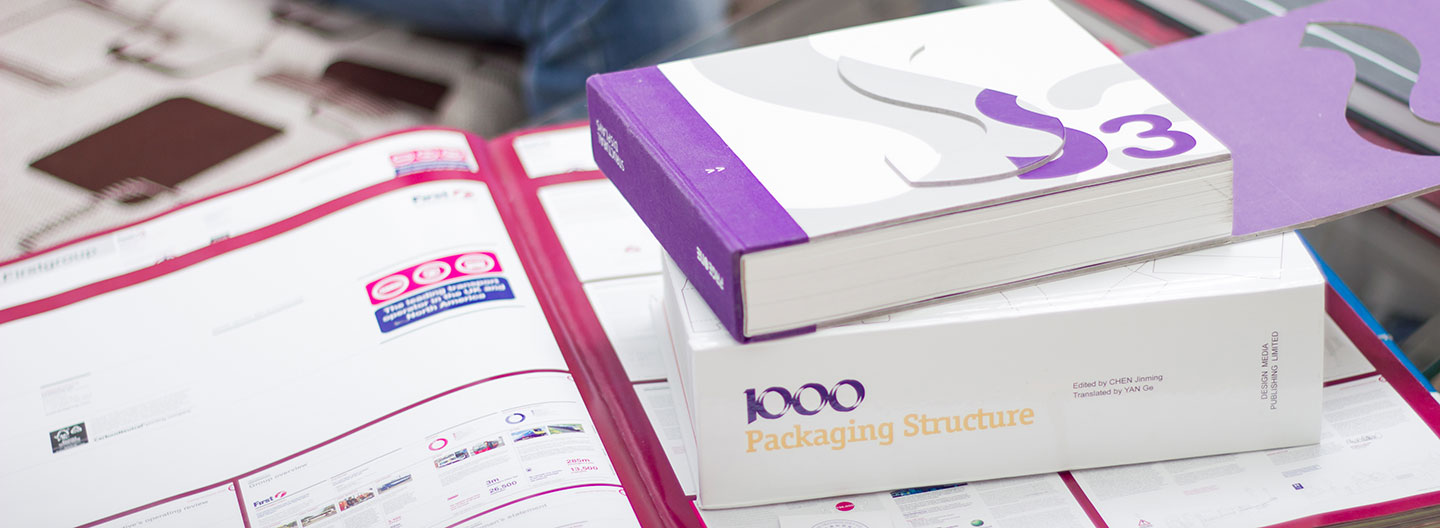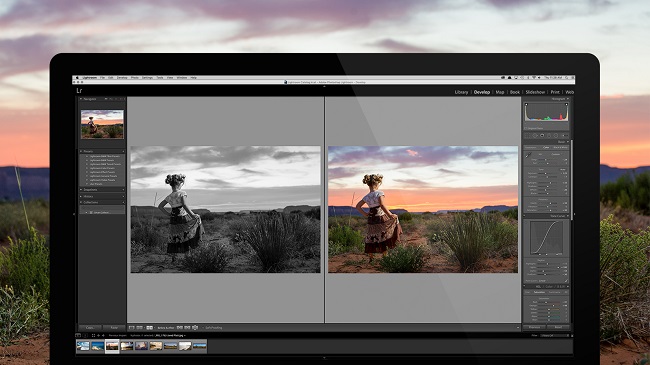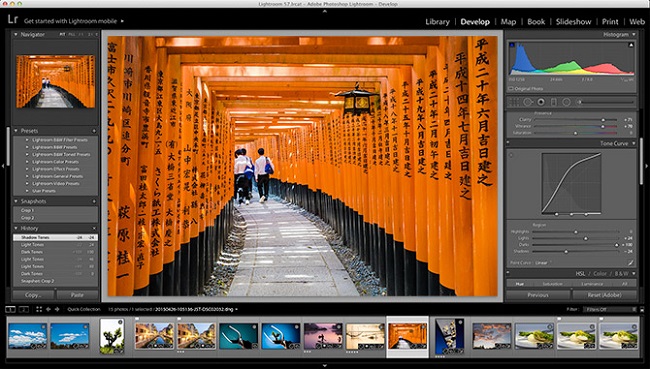Những phím tắt giúp bạn làm việc tăng tốc với Lightroom
Adobe Lightroom là ứng dụng hữu ích với quá trình thiết kế đồ họa và nhiếp ảnh gia. Nhiều nhiếp ảnh gia, nhà thiết kế sử dụng Adobe Lightroom như một công cụ chỉnh hình ảnh đa chức năng. Cùng cập nhật những phím tắt hữu ích có thể giúp bạn làm việc nhanh hơn và hiệu quả hơn với ứng dụng này nhé.
Cũng như bất kỳ một ứng dụng nào khác, các phím tắt trên Lightroom luôn có công dụng “thần kỳ” khi có thể giúp cho quá trình làm việc của bạn nhanh chóng và tiện lợi hơn. Những phím tắt này thương có chức năng tương tự như nhau trong các ứng dụng khác nhau. Vì thế mà nó không quá làm khó người dùng khi nhớ hết chức năng của các phím.
Sử dụng những phím tắt này có thể giúp bạn giảm bớt các thao tác khi làm việc chỉnh ảnh hay thiết kế. Đặc biệt là khi bạn phải làm việc với bàn phím và chuột điện tử trên laptop mà không có con chuột rời bên ngoài. Việc giảm thiểu những thao tác phải thực hiện là bí quyết giúp bạn làm việc nhanh và hiệu quả hơn.
Dưới đây là danh sách những phím tắt có thể hữu ích cho bạn trong ứng dụng Adobe Lightroom do nhiếp ảnh gia Toronto, Lucy Martin giới thiệu . Cùng cập nhật nhé.
G – Chuyển chế độ Lưới (Chế độ Library)
E – Chế độ xem từng tấm
L – Tắt/Bật đèn
P – Chọn / Xóa ảnh
X – Từ chối Ảnh
Caps Lock – Tự động Ảnh Tiếp theo
CMD + Del – Xóa tất cả các Loại
D – Đi tới Tab Develop
\ – Trước & Sau khi phím tắt Lightroom
Y – Trước và Sau khi Bên-by-Side
V -Black & White
R – Thay đổi kích thước & Xoay (Cắt)
Q – Công cụ Xóa Spot
H – Ẩn Điều Chỉnh Pins
CMD + Z – Hoàn tác tác vụ
CMD + C – Sao chép Develop Settings
CMD + P- Dán Develop Settings
CMD + / – Hiển thị Tất cả Phím tắt